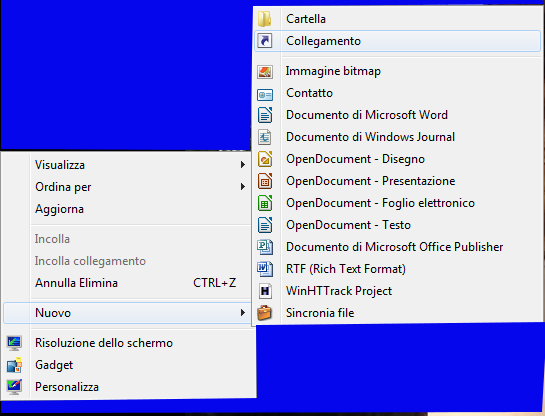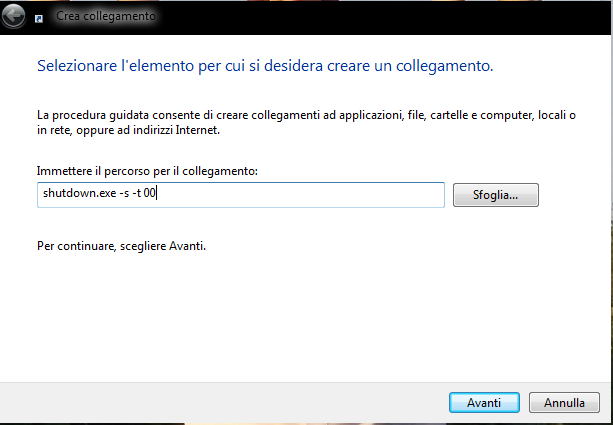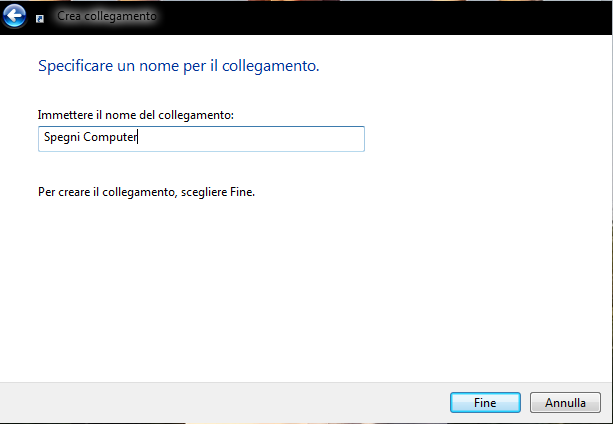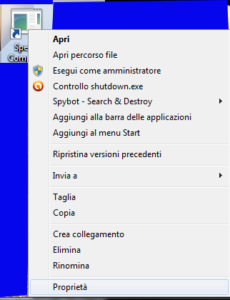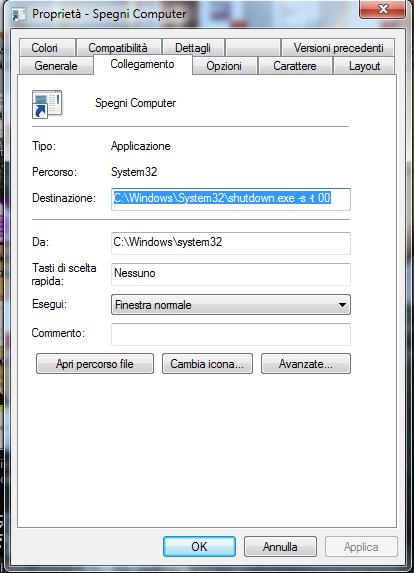In Windows 8 c’è chi trova fastidioso o complesso o una sequenza troppo lunga la procedura per spegnare il computer.
Un sistema per agevolare questa operazione è di creare un collegamento sul desktop che richiami la funzione di spegnimento, si può procedere come segue:
1. sul desktop click col destro del mouse e dal menu posizionare il cursore su “nuovo..” e dal sottomenu cliccare su “collegamento”, come dimostrato in figura qui sotto:
2. Vi si aprirà una finestra che chiede di immettere il percorso per il collegamento, qui dobbiamo scrivere “shutdown.exe -s -t 00”, dove shutdown.exe è la funzione che richiede lo spegnimento, l’opzione -s è per lo spegnimento, l’opzione -t è per il tempo richiesto prima di eseguire l’operazione nel caso specificato abbiamo inserito 00 ovvero immediato.
3. diamo un click su avanti, nella finestra al passo successivo ci chiede di inserire un nome per il collegamento che stiamo creando, diamo il nome più consono per noi ad esempio “Spegni Computer”
4. diamo un click sul pulsante FINE. A questo punto troviamo sul desktop una icona con immagine non definita che è il nostro collegamento al comando di spegnimento del Sistema Operativo. Ora dobbiamo assegnare un’icona a questo collegamento. Diamo un click col destro del mouse sul collegamento e dal menu che appare diamo un click su proprietà.
5. si aprirà una finestra per le impostazioni delle proprietà del collegamento selezionato:
6. diamo un click su cambia icona, si aprirà una finestra che ci avvisa che il comando da eseguire non contiene icone
7. diamo un click sul pulsante OK. Si aprirà una ulteriore finestra che ci permetterà di scegliere una icona tra quelle presenti.
8. Scegliamo l’icona più appropriata, secondo i nostri gusti, normalmente la più significativa è
9. Una volta scelta l’icona più appropriata (secondo le nostre esigenze) diamo un click sul pulsante OK.
10. A questo punto abbiamo sul desktop il nostro collegamento con l’icona scelta. Con il mouse trasciniamo l’icona nella barra in basso allo schermo e rilasciamo l’icona. In questo modo avremmo sempre l’icona per spegnere il computer nella barra delle applicazioni.
Da ora in poi per spegnare il computer ci basterà cliccare sull’icona impostata ed il computer effettuerà l’arresto immediato
 Generazione2000 Blog Generazione2000 Blog – Magazine Tips and Tricks
Generazione2000 Blog Generazione2000 Blog – Magazine Tips and Tricks